 操作界面布局
操作界面布局
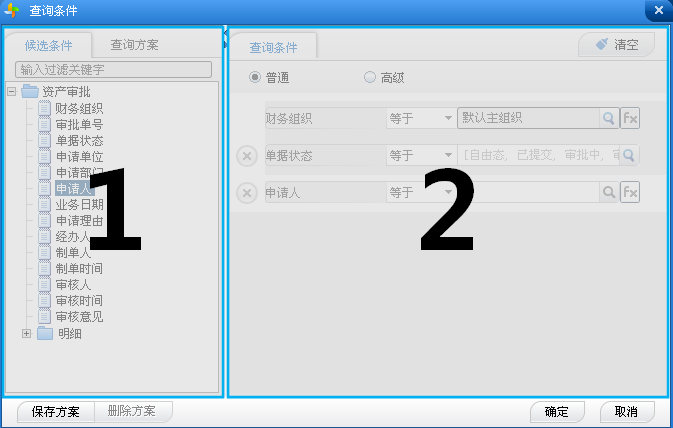

图2 图3
1区
包括2个页签,即:
- “查询方案页签”:为编辑查询方案的页签,详细操作参见方案查询章节;
- “候选条件页签”:列出所有可供用户使用的查询条件,候选条件为可以通过查询模板进行配置;。
1区顶部“输入过滤关键字”输入框,可以通过输入关键字,来过滤下面显示的候选条件。例如:输入“设备”字样,只有包含“设备”二字的候选条件才显示。
2区
为“查询条件”页签编辑区,列出所有被选中添加的查询条件。此页签有两个编辑模式:“普通”和“高级”。普通模式下,所有查询条件之间的关系是“与”的关系,即只有所有查询条件判断结果都“满足”的记录才能被查到。“高级”模式下则可以编辑查询条件之间的逻辑关系,甚至可以将查询条件分组、嵌套。详细操作参见“典型应用”。
3区
为查询方案列表区,列出所有查询方案,点击选中某个查询方案,右侧4区则展现查询方案中的查询条件内容。其中“快速查询”方案为系统内置方案,可以编辑、但不可删除。
4区
“查询条件”页签的“高级”编辑模式。
 选项及按钮
选项及按钮
清空值:清空“查询条件页签”所有条件的值。
普通/高级:切换“查询条件页签”编辑模式。
保存方案:将当前编辑的查询条件保存着方案,点击后需要输入方案名称。
删除方案:只有图2的1区“查询方案页签”被显示时,此按钮才激活。可以删除选中的用户自定的查询方案,不能删除“快速查询”方案。
确认:执行查询,同时系统保存当前编辑的自定义查询条件,直至下次修改。
取消:放弃查询,仅仅放弃查询,但编辑过的查询条件会被保存。
